Table of Contents
| Solusi yang Bisa Diterapkan | Pemecahan Masalah Langkah demi Langkah |
|---|---|
| Mengungkap atau Mendapatkan Daftar Kata Sandi yang Tersimpan di Windows | Fitur Windows Credential Manager di Windows 10 akan membantu pengguna secara lebih efektif... Langkah-langkah lengkap |
| Gunakan EaseUS Key Finder | Langkah 1: Luncurkan EaseUS Key Finder, dan klik "Windows Credentials" di panel kiri... Langkah lengkapnya |
Perkenalan
Bila Anda pengguna Windows, Windows Credentials Manager tampaknya menjadi tempat penyimpanan kata sandi dan data autentikasi lainnya untuk penggunaan selanjutnya di perpustakaan digital dan dapat diakses dari mana saja. Selain itu, nama pengguna dan alamat disimpan untuk digunakan pada sistem lokal atau pada komputer lain yang terhubung ke jaringan atau server yang sama tempat penyimpanannya. Ini berisi informasi login untuk situs web dan aplikasi serta kredensial jaringan untuk berbagai jaringan.
Dalam Credential Manager edisi Windows 10, kata sandi tersimpan dan informasi tersimpan lainnya dipisahkan menjadi dua kategori: Kredensial Web, yang mencakup informasi yang hanya digunakan oleh situs web dan aplikasi, dan Kredensial Windows, yang mencakup informasi yang hanya digunakan oleh layanan dan aplikasi Windows.
Dalam posting ini, kami akan membahas prosedur terpenting yang harus dilakukan saat mengelola kata sandi dan informasi sensitif lainnya, termasuk cara menambahkan, mengubah, menghapus, dan mencadangkan informasi Anda. Mari kita mulai.

Bagaimana Cara Mengungkap atau Mendapatkan Daftar Kata Sandi yang Tersimpan di Windows?
Fitur Windows Credential Manager di Windows 10 akan membantu pengguna mengelola kata sandi dan informasi sensitif lainnya secara lebih efektif di berbagai jenis kredensial login, termasuk kredensial login online dan Windows. Mudah untuk menambahkan, menghapus, memperbarui, mencadangkan, dan memulihkan informasi dalam sistem ini.
Beberapa pengguna mungkin khawatir tentang keamanan, dan Windows 10 telah menjadi target populer bagi para penjahat dunia maya. Sementara Microsoft berupaya membuat sistemnya lebih aman, pelanggan mungkin merasa bahwa enkripsi kata sandi tambahan memberi mereka lebih banyak ketenangan pikiran. Teknik enkripsi tambahan mungkin bermanfaat dalam meredakan kekhawatiran Anda.
Namun, untuk membangun mekanisme perlindungan data yang lebih rumit, Anda perlu memiliki keahlian teknis yang diperlukan, yang akan mengalihkan perhatian dari pengalaman ramah pengguna yang disediakan Windows Credential Manager. Dalam hal menyimpan informasi kata sandi, ada berbagai alternatif yang lebih aman yang dapat diakses.
Di sisi lain, Credential Manager sangat mudah diakses dan ramah pengguna bagi pengguna rata-rata, apa pun perannya. Jika Anda ingin mulai mengelola data sensitif dengan lebih hati-hati, berikut adalah tempat yang tepat untuk memulai.
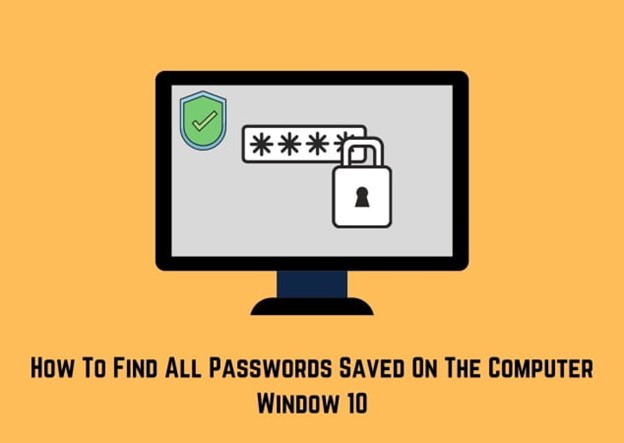
- Beberapa alasan utama mengapa orang perlu menemukan Kata Sandi Kredensial Windows adalah:
- Cadangkan semua kata sandi penting Anda, termasuk kata sandi untuk akun Windows, nomor seri produk, dan kata sandi serta kode yang disimpan di browser.
- Kata sandi dapat dipindahkan dari satu komputer Windows ke komputer lain tanpa hilang.
- Transfer perangkat lunak dan aplikasi yang memiliki nomor seri ke komputer baru.
- Kredensial Anda yang tersimpan untuk masuk ke situs web, program terkait, dan jaringan dapat dilihat dan dihapus menggunakan fitur Pengelola Kredensial di Windows 10.
- Pastikan keamanan maksimum pada sistem Anda yang berisi data penting.
Kategori Kredensial Windows juga berisi informasi tentang aplikasi terinstal yang memberikan komputer Anda atau komputer lain di jaringan Anda kemampuan untuk menggunakan aplikasi relevan.
Hasilnya adalah pendekatan yang mudah untuk menangani informasi sensitif yang mungkin Anda perlukan untuk aktivitas sehari-hari dan di dalam jaringan bersama menggunakan alat Microsoft Windows Credential Manager. Microsoft Office, Skype, dan OneDrive adalah contoh program yang dapat mengakses data semacam ini.
Apa itu Windows Credential Manager?
"Gudang digital" tempat Windows menyimpan informasi login seperti nama pengguna, kata sandi, dan alamat email paling baik dijelaskan dengan istilah "Manajer Kredensial".
Windows dapat menyimpan informasi ini untuk digunakan pada komputer lokal Anda dan komputer lain dalam jaringan yang sama, di server, atau tujuan internet seperti situs web.
Informasi ini dapat digunakan oleh Windows sendiri dan oleh aplikasi serta program pihak ketiga seperti File Explorer, Microsoft Office, Skype, perangkat lunak virtualisasi, dan sebagainya. Kredensial dibagi menjadi beberapa kategori berbeda.
Kredensial Web mencerminkan informasi login situs web yang disimpan oleh Windows, Skype, Internet Explorer, dan aplikasi Microsoft lainnya. Kredensial ini hanya tersedia di Windows 10 dan Windows 8.1 dan tidak tersedia di Windows 7.
Kredensial Umum – Kredensial ini ditetapkan dan digunakan oleh beberapa aplikasi yang Anda instal di Windows agar aplikasi tersebut diberi izin untuk mengakses sumber daya tertentu. OneDrive, Slack, Xbox Live, dan aplikasi serupa lainnya adalah contoh perangkat lunak semacam ini.
Kredensial Berbasis Sertifikat sering digunakan bersama dengan kartu pintar, dan pengaturan jaringan perusahaan yang canggih sangat umum digunakan.
Kredensial Windows – Windows dan layanan terkaitnya secara eksklusif menggunakan kredensial ini. Kredensial ini dapat digunakan oleh Windows, misalnya, untuk secara otomatis memasukkan Anda ke folder bersama di komputer lain di jaringan Anda saat Anda mengaksesnya. Jika Anda telah membentuk Homegroup, Homegroup tersebut dapat menyimpan kata sandi yang Anda gunakan untuk bergabung dan menggunakannya secara otomatis saat Anda mengakses apa pun yang dibagikan di Homegroup tersebut.
Unduhan Gratis Windows Credential Manager untuk Windows 11/10
Begitu Anda mengganti hard disk di komputer, Anda harus menginstal ulang dan mengaktifkan kembali Windows atau Office di komputer baru Anda. Butuh waktu lama untuk melacak kunci aktivasi! Apakah ada teknik yang lebih efektif untuk mendapatkan kunci produk selain metode di atas?
EaseUS Key Finder adalah program yang solid yang dapat diunduh secara gratis. Ini adalah program inovatif yang menampilkan ProductID dan CD-Keys untuk perangkat lunak seperti Windows dan SQL Server, Microsoft Office, Adobe, dan aplikasi lain yang terinstal di PC Anda. Kode WiFi, akun browser, dan kata sandi semuanya dapat ditemukan menggunakan perangkat lunak ini.
Beberapa fitur utama EaseUS Key Finder adalah:
- Kunci produk untuk Windows dapat diambil.
- Kunci produk untuk perangkat lunak/aplikasi yang terinstal dapat ditemukan di sini.
- Temukan kode jaringan WiFi.
- Cari tahu siapa yang memiliki akses ke akun dan kata sandi browser Anda.
- Temukan kata sandi kredensial Windows yang Anda perlukan.
- Memulihkan akun dan kata sandi dari komputer yang mati.
- Panduan Menggunakan Windows Credential Manager untuk Melihat Kata Sandi
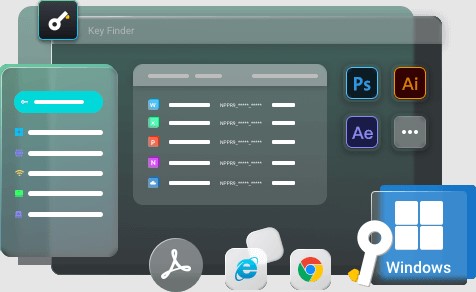
Panduan Menggunakan Windows Credentials Manager untuk Melihat Kata Sandi
Saat pertama kali meluncurkan aplikasi, Anda diminta untuk menyimpan kata sandi. Anda sering menggunakan opsi simpan kata sandi karena opsi ini menghemat waktu Anda karena tidak perlu mengetik kata sandi berulang-ulang setiap saat. Kesulitan lainnya adalah mengingat banyak kata sandi yang berbeda, dan akibatnya, menyimpannya tidak hanya menghemat waktu tetapi juga mengurangi ketidaknyamanan.
Kata sandi disimpan di komputer Anda untuk memudahkan Anda. Credential Manager adalah tempat Anda dapat menemukan semua kata sandi yang telah Anda simpan.
Namun, Credential Manager tidak selalu berfungsi untuk Anda. Terkadang, PC Anda mengalami masalah yang mungkin tidak Anda antisipasi sebelumnya, dan karenanya, Anda menghadapi masalah dalam menyimpan login dan nama pengguna yang dapat bermanfaat bagi Anda jika terjadi keadaan darurat.
Jadi, apa yang akan Anda lakukan jika Credential Manager tidak berhasil untuk Anda pada akhirnya? Kami menyarankan Anda untuk mencoba EaseUS Key Finder yang sangat bagus untuk membantu Anda di saat-saat penting, menyimpan kata sandi dan nama pengguna penting Anda untuk nanti.
Panduan Langkah demi Langkah untuk menggunakan EaseUS Key Finder:
Langkah 1. Luncurkan EaseUS Key Finder, dan klik "Windows Credentials" di panel kiri.

Langkah 2. Sekarang, Anda dapat memeriksa semua alamat Kredensial Windows yang tersedia beserta nama pengguna dan kata sandinya masing-masing.
Anda dapat mengeklik "Salin", "Cetak", atau "Simpan" akun dan kata sandi Kredensial Windows ini sekaligus.

Sekarang, Anda mungkin sudah mengetahui hal-hal penting tentang EaseUS Key Finder karena kami telah membahas fitur-fitur utamanya dan memberikan gambaran umum di atas. Kami juga ingin menyajikan prosedur tindak lanjut langkah demi langkah yang akan cukup bagi Anda kapan pun Anda harus menggunakan perangkat lunak ini di masa mendatang.
Kesimpulan
Kami telah membahas semua aspek dan fitur utama dalam panduan lengkap Windows Credential Manager. Kami harap Anda telah mempelajari semua yang perlu Anda ketahui tentang Windows Credential Manager dan apa tujuannya.
Namun, jika Credential Manager tidak berfungsi untuk Anda, kami sangat menyarankan untuk menggunakan EaseUS Key Finder untuk membantu Anda menemukan kata sandi tersimpan dan informasi login lainnya yang sangat Anda cari!
Was This Page Helpful?
Related Articles
-
Cara Menemukan Kata Sandi Twitter Tanpa Harus Mereset Secara Efektif
![author icon]() Daisy/2025/06/26
Daisy/2025/06/26 -
5 Pencari Kunci Kantor Terbaik Unduh Gratis dengan Panduan Lengkap 2025
![author icon]() Daisy/2025/06/26
Daisy/2025/06/26 -
Bagaimana Menemukan Kata Sandi Komputer Tanpa Mengubahnya?
![author icon]() Daisy/2025/06/26
Daisy/2025/06/26 -
Cara Menemukan Nomor Seri dan Kunci Produk Autodesk Civil 3D
![author icon]() Daisy/2025/06/26
Daisy/2025/06/26
About EaseUS Key Finder
EaseUS Key Finder offers complete solutions for you to efficiently find Windows or Windows Server product keys, discover Offce, Adobe, and other installed software serials, and find WiFi codes, etc, successfully in simple clicks.
Product Reviews
